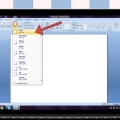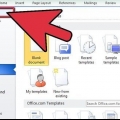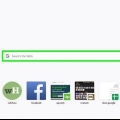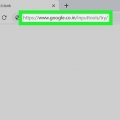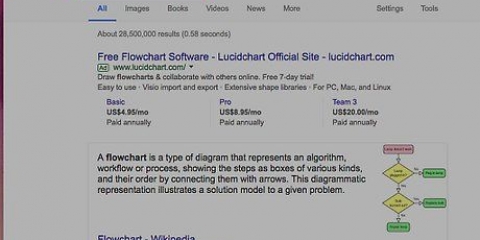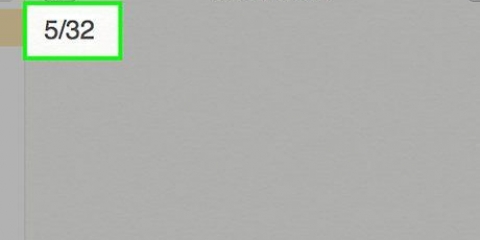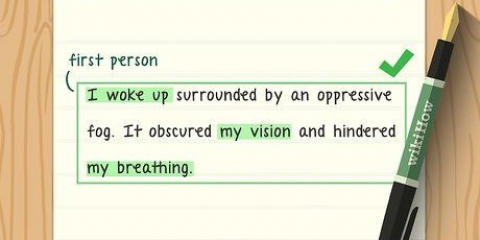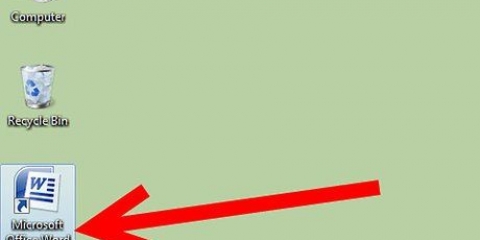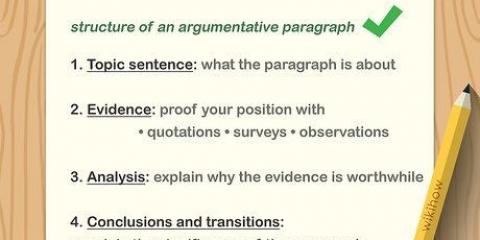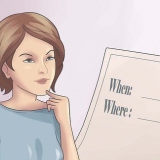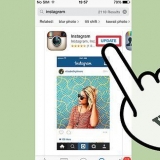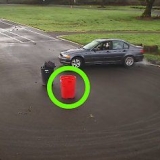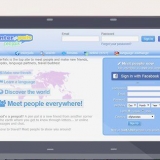Rientra la prima riga di ogni paragrafo in word
Stanco di premere il tasto Tab per ogni nuovo paragrafo nel documento? Microsoft Word offre la possibilità di far rientrare automaticamente i nuovi paragrafi con poche semplici modifiche al menu. Segui questa guida per scoprire come farlo in Word 2007, 2010 e 2013.
Passi
Metodo 1 di 2: Word 2010/2013

1. Apri la finestra di dialogo Paragrafo. Nell`angolo in basso a destra all`interno del gruppo "Paragrafo", fai clic sulla piccola freccia. Puoi accedervi dal gruppo "Paragrafo" nella scheda "Home" o "Layout di pagina".
- Puoi farlo prima di iniziare a digitare il tuo documento o, se hai già digitato un documento, semplicemente evidenziando i paragrafi che vuoi far rientrare.

2. Trova il gruppo "Rientro". Puoi trovarli nella scheda "Rientri e spaziatura".

3. Fare clic sul menu a discesa sotto "Speciale". Seleziona "Prima riga" per far rientrare automaticamente la prima riga di ogni nuovo paragrafo.

4. Modifica la dimensione del rientro. Questa è la distanza di cui ciascuna linea sarà rientrata. La dimensione più comunemente usata è 1,25 cm. È possibile visualizzare un`anteprima delle modifiche nella parte inferiore della finestra di dialogo.

5. Fare clic su OK per salvare le modifiche e applicarle al documento. Fare clic sul pulsante "Imposta come predefinito" se si desidera che le modifiche abbiano effetto automaticamente per i nuovi documenti.
Metodo 2 di 2: Word 2007

1. Fare clic sulla scheda "Layout di pagina" nella parte superiore della barra multifunzione in Microsoft Word. Nell`immagine a destra è cerchiato in rosso.

2. Vai al gruppo "Rientro" e "Spaziatura". Fare clic sulla freccia nell`angolo in basso a destra. Nell`immagine a destra è cerchiato in rosso. Questa freccia apre la finestra Paragrafo.

3. Trova l`intestazione "Rientro" nella finestra Paragrafo. In questo gruppo è presente una casella a discesa intitolata "Speciale:". Fare clic sul menu a discesa e selezionare l`opzione "Prima riga".

4. Scegli la distanza di cui deve rientrare la linea. Puoi cambiarlo nella casella "Con:". La distanza di indentazione standard è di 1,25 cm.

5. Fare clic su "OK" e continuare a digitare. Ora Word rientrerà automaticamente la prima riga ogni volta che premi Invio.
Consigli
- Per evitare di far rientrare una riga quando questa impostazione è abilitata, tieni premuto il tasto Maiusc mentre premi Invio.
Articoli sull'argomento "Rientra la prima riga di ogni paragrafo in word"
Condividi sui social network:
Popolare